Serviços de nuvem como o Amazon Cloud e o Google Music estão em alta, mas por que se incomodar em enviar toda a sua mídia para outro serviço quando você pode usar seu computador como sua própria unidade de nuvem? Com alguns ajustes, você pode transmitir músicas e filmes remotamente do computador para o telefone.
O Skifta, um aplicativo gratuito para Android e programa de área de trabalho, permite que você acesse sua biblioteca doméstica de músicas e filmes enquanto está em movimento.
Assista ao vídeo para saber como.
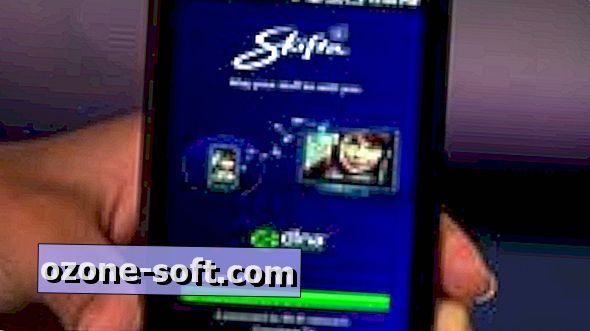
No seu computador
Passo 1: Vá para Skifta.com e baixe o aplicativo desktop, disponível para Mac e Windows.
Etapa 2: instale-o. Você será solicitado a criar um nome de usuário e senha Skifta. Inscreva-se, dê um nome ao seu computador e conclua a instalação.
Etapa 3: Vá para o Windows Media Player 12. Adicione mídia à sua biblioteca indo em "Organizar"> Gerenciar bibliotecas ... e selecione o tipo de mídia que deseja adicionar. Se todas as suas músicas estiverem organizadas em uma pasta do iTunes, adicione isso.
Etapa 4: vá para o menu "Stream" e selecione "Ativar streaming de mídia". Se você não vir essa opção, significa que você já a habilitou. Selecione "Permitir controle remoto do meu computador", aprová-lo e "Permitir automaticamente que dispositivos reproduzam minha mídia". Você também pode acessar "Mais opções de streaming" para dar um nome à sua biblioteca.
Etapa 5: vá para a Central de Rede e Compartilhamento e, em seguida, vá para "Alterar configurações avançadas de compartilhamento". Ative a descoberta de rede. Isso permitirá que seu Android veja seu computador.
Para configurar o Skifta for Mac, clique aqui.
No seu dispositivo Android
Passo 1: Faça o download e instale o Skifta no Android Market.
Etapa 2: selecione "Escolher origem de mídia" e vá até "Remoto". Digite o nome de usuário / senha que você configurou ao instalar o programa de desktop Skifta. Uma vez conectado, você verá o nome do seu comouter aparecer. Selecione-o e, em seguida, o nome da sua biblioteca.
Passo 3: Vá para "Escolher um jogador" e selecione seu telefone. Vai estabelecer uma conexão.
Etapa 4: por fim, vá para "Procurar e reproduzir sua mídia". Você verá suas músicas, vídeos e playlists.



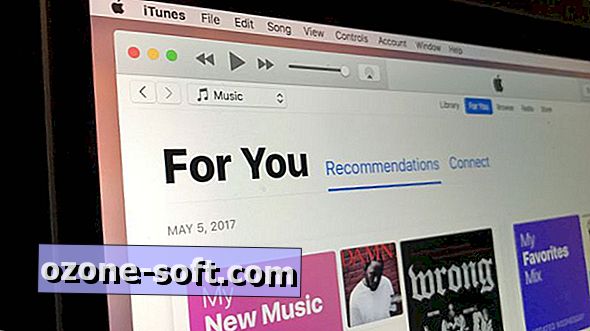









Deixe O Seu Comentário